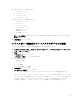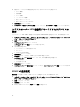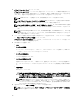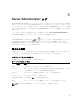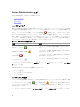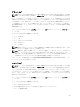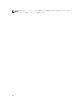Users Guide
5. 変更の適用 をクリックします。
メモ: ライセンス管理の詳細に関しては、dell.com/openmanagemanuals で『Dell License
Manager ユーザーズガイド』を参照してください。
リモートアクセスデバイスユーザーの設定
リモートアクセスページを使ってリモートアクセスデバイスユーザーの設定をするには、次の操作を行いま
す。
1. モジュラーエンクロージャ → システム / サーバーモジュール → メインシステムシャーシ / メインシス
テム → リモートアクセスオブジェクト の順にクリックします。
2. ユーザー タブをクリックします。
リモートアクセスユーザー ウィンドウには、BMC/iDRAC ユーザーとして設定できるユーザーについて
の情報が表示されます。
3. ユーザー ID をクリックすると、新規または既存の BMC/iDRAC ユーザーを設定できます。
リモートアクセスユーザー設定 ウィンドウでは、特定の BMC/iDRAC ユーザーを設定できます。
4. 次の一般情報を指定します。
• ユーザーを有効にする を選択すると、ユーザーが有効になります。
• ユーザー名 フィールドにユーザーの名前を入力します。
• パスワードの変更 チェックボックスを選択します。
• 新規パスワード フィールドに新しいパスワードを入力します。
• 新規パスワードの確認 フィールドに新しいパスワードを再入力します。
5. 次のユーザー権限を指定します。
• LAN ユーザー権限レベルの上限を選択します。
• 許可するシリアルポートユーザー権限の上限を選択します。
• Dell PowerEdge 第 9 世代システムでは、シリアルオーバー LAN の有効化 を選択してシリアルオー
バー
LAN を有効化します。
6. DRAC/iDRAC ユーザー権限のユーザーグループを指定します。
7. 変更の適用 をクリックして変更を保存します。
8. リモートアクセスユーザーウィンドウに戻る をクリックすると、リモートアクセスユーザー ウィンドウ
に戻ります。
メモ: DRAC がインストールされている場合、6 つの追加ユーザーエントリが設定可能です。これ
によりユーザー合計数は 16 になります。BMC/iDRAC および RAC ユーザーに対しても同じユー
ザー名およびパスワードの規定が適用されます。
DRAC/iDRAC6 がインストールされると、16 の
ユーザーエントリすべては DRAC に割り当てられます。
プラットフォームのイベントフィルタアラートの設定
Server Administrator Instrumentation Service を使用してプラットフォームイベントフィルタ(PEF)のパラ
メータやアラートの宛先などの最も関連のある
BMC 機能を設定するには、次の操手順を行います。
1. システム オブジェクトをクリックします。
2. 警告管理 タブをクリックします。
73